[广联达]异形柱的处理_secret
广联达异形墙、梁、柱的巧妙处理

1、墙面上拱形构件的处理(异形墙)
处理方法是用墙体处理标高,定义属性起点底标高跟终点底标高只绘制上面的墙体,然后定义异形洞口(定义好标高)即可,异形洞口的定义直接导入cad图纸然后定义异形洞口,直接按照cad线绘制即可,绘制结果如下图
然后直接布置在墙面上即可,处理的效果如下图
2、像下图的楼梯斜梁如何处理(异形梁)
先绘制板
然后按照梁顶标高+板厚用三定变斜来处理斜板,处理结果如下图
然后绘制梁,平齐板顶即可实现上图的效果而且要快速,这样也有利于快速处理钢筋;另外一种处理梁的方法是在钢筋里的梁平法表格里修改梁的标高来处理,在图形里打断之后修改梁的起点跟终点顶标高来处理也可以实现如下图的效果,但是这样的处理比较慢不如前一种方法简单。
3、处理空心柱的问题(异形柱)
第一种方法是留1mm的缝来处理,这种处理方式是直接在定义好的网格里绘制,绘制的顺序如下图钢筋处理,直接用软件里的截面编辑处理主筋,箍筋直接用矩形或者直线来处理即可
模板处理:需要在表达式里需要扣除多的模板面积
第二种处理是用半柱处理:直接绘制空心柱的一半(见下图),绘制的时候先绘制一半然后用镜像来处理另一半即可
钢筋处理,综合处理钢筋的弯折,弯钩一共4个,所以处理的时候直接一个有弯钩,另一个不留弯钩,绘制的箍筋的方法是用直线来绘制即可,处理结果如下图
模板的处理:需要扣减模板不需要的模板,所以在表达式里修改即可,方法跟第一种方法一致,处理结果如下图
此两种方式的处理是一样的,本人认为用那种方法都是可以的,如果大家还有更好地方法,或者其他的问题可以多多交流wanghaibei2008073@163aaa
[文档可能无法思考全面,请浏览后下载,另外祝您生活愉快,工作顺利,万事如意!]。
广联达中柱截面编辑的应用

异形柱如何快速操作之柱截面钢筋编辑前言:软件只是一个工具,如何来实现预算工作用软件快速算量的功能,是要通过不断的尝试,及方法的不断掌握来慢慢积累下属于自己的操作习惯,只要这种操作方法适合于自己了,那么这种方法就是最便捷的方式。
任何一种操作都没有其必须的顺序,有的只是其中的一个思路,具体路如何去走,就看自己的选择了!在讲解今天主题之前,先介绍一个异形柱钢筋的编辑方法,由此来进入这次的主题探讨,下面将以一段内容来说明异形柱在钢筋2009软件中是如何来实现其钢筋截面编辑功能的。
由上图可知。
此处柱形状采用异形柱编辑就行,具体步骤如下:1、新建异形柱。
定义异形网格输入如下数据。
2、采用直线加三点画弧功能绘制此柱界面。
如下:3、下面重点介绍异形柱钢筋编辑的操作。
此处另分细项介绍:1)、首先应当在柱子属性中,一次性将柱子的纵筋全部输入进去,这里要注意点,就是属性中截面编辑要选择为“否”。
这样柱纵筋地方才可以输入纵筋信息。
例如此柱,直接输入“20B16”。
之所以输入直径为16,主要是看柱纵筋大部分为什么直径,这样,后期只要更改部分不同直径的钢筋就行。
关于此处在后面的内容中做具体讲解。
如下图所示:2)、然后将截面编辑选择为“是”此时,会发现钢筋截面编辑出现下图所示:3)此时用对其纵筋功能将柱纵筋进行对其。
点击对其功能,首先选择目的纵筋,就是想让某个纵筋到达那个地方,然后再选某个钢筋,就是让哪个钢筋动,然后选择参考边就行了。
文字性标书比较模糊,下面采用图形序号表述。
如下图:4)依次操作,其中可能部分钢筋会用到删除和增加功能,不再具体说明。
做成下图所示:5)开始布置箍筋,矩形箍筋布置方式不再重复讲解,下面重点说明三点画弧如何进行圆弧箍筋操作。
首先在圆弧箍筋那里,先画出一个圆弧,此时要留三个纵筋给下次圆弧绘制箍筋所用,此时鼠标不要点击右键确认,也就是不要让绘制功能停顿下来,然后接着采用三点画弧功能进行下一段弧形的绘制,完毕之后右键确认即可,这样绘制出来的圆形箍筋就只有两个弯勾了,这也就是刚才为什么不在第一个三点画弧功能后停止操作的原因。
广联达梁加腋问题解决

梁加腋问题解决(异形梁的另类画法)1、新建梁的制作框架柱。
截面是400*400。
.
2、新建异形梁,界面如下图所示:
3、下面重点讲解异形柱在此处的绘制方法!此处绘制方法不同以往的直线绘制方法。
以往直线绘制方法是从直线的起点绘制到重点,此处,之所以在前面绘制加腋尺寸为上图形状,
在下面将得到答案。
绘制此处时要从构件的侧面开始结束到另一个侧面!如下图所示:
绘制完毕。
4、下面采用但对齐功能,将上面所绘制梁加腋进行同柱边进行对齐。
如下图操作:
5.梁加腋绘制完毕,下面绘制矩形柱。
6、此时操作结束,完成梁加腋操作!效果如下图所示:
以上内容由慕容滴血编辑如有不同意见,可联系我进行交流!。
(异形柱)设计分析及总结
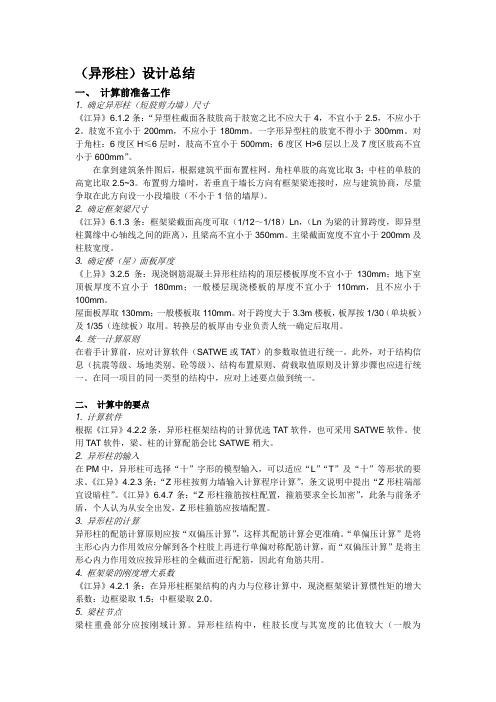
(异形柱)设计总结一、计算前准备工作1. 确定异形柱(短肢剪力墙)尺寸《江异》6.1.2条:“异型柱截面各肢肢高于肢宽之比不应大于4,不宜小于2.5,不应小于2。
肢宽不宜小于200mm,不应小于180mm。
一字形异型柱的肢宽不得小于300mm。
对于角柱:6度区H≤6层时,肢高不宜小于500mm;6度区H>6层以上及7度区肢高不宜小于600mm”。
在拿到建筑条件图后,根据建筑平面布置柱网。
角柱单肢的高宽比取3;中柱的单肢的高宽比取2.5~3。
布置剪力墙时,若垂直于墙长方向有框架梁连接时,应与建筑协商,尽量争取在此方向设一小段墙肢(不小于1倍的墙厚)。
2. 确定框架梁尺寸《江异》6.1.3条:框架梁截面高度可取(1/12~1/18)Ln,(Ln为梁的计算跨度,即异型柱翼缘中心轴线之间的距离),且梁高不宜小于350mm。
主梁截面宽度不宜小于200mm及柱肢宽度。
3. 确定楼(屋)面板厚度《上异》3.2.5条:现浇钢筋混凝土异形柱结构的顶层楼板厚度不宜小于130mm;地下室顶板厚度不宜小于180mm;一般楼层现浇楼板的厚度不宜小于110mm,且不应小于100mm。
屋面板厚取130mm;一般楼板取110mm。
对于跨度大于3.3m楼板,板厚按1/30(单块板)及1/35(连续板)取用。
转换层的板厚由专业负责人统一确定后取用。
4. 统一计算原则在着手计算前,应对计算软件(SATWE或TAT)的参数取值进行统一。
此外,对于结构信息(抗震等级、场地类别、砼等级)、结构布置原则、荷载取值原则及计算步骤也应进行统一。
在同一项目的同一类型的结构中,应对上述要点做到统一。
二、计算中的要点1. 计算软件根据《江异》4.2.2条,异形柱框架结构的计算优选TAT软件,也可采用SATWE软件。
使用TAT软件,梁、柱的计算配筋会比SATWE稍大。
2. 异形柱的输入在PM中,异形柱可选择“十”字形的模型输入,可以适应“L”“T”及“十”等形状的要求。
广联达钢筋抽样软件中绘制“柱”技巧

浅谈广联达钢筋抽样软件中绘制“柱”的技巧摘要:为了使柱的钢筋量更加准确,布置钢筋一定要掌握技巧,尽量符合图纸设计。
在使用广联达钢筋抽样软件绘制柱时会遇到很多问题,例如异形柱和变截面柱的绘制及钢筋布置,必须找到绘制的技巧,才能使钢筋量更加准确。
通过一年的学习与探索,理论与实际相结合,初步掌握了一些布置柱筋的技巧。
关键词:柱钢筋抽样软件钢筋布置技巧在当今这个软件飞速发展的时代,广联达钢筋抽样软件是建筑工程预算中常用的软件之一,钢筋量是否准确直接影响着投标报价、现场预算和成本分析等,在工程实践中,我不断探求,用心思考,总结了绘制技巧。
某工程,总建筑面积达十万平米,结构类型为剪力墙结构,在剪力墙中设置了许多暗柱,在运用广联达钢筋抽样软件布置柱的过程中遇到了很多问题,下面我按照柱的类型分别阐述一下其中的技巧。
一、普通矩形柱的绘制技巧矩形暗柱在本工程中是最为常见的,在剪力墙端部通常设置了矩形柱。
普通矩形柱一般有纵向钢筋、箍筋,还有的设计了拉结筋。
在定义柱时,首先根据图纸信息输入截面尺寸,此项信息对箍筋量的汇总至关重要。
然后就是按图布置钢筋,钢筋输入格式为:根数+级别+直径,由于多数柱的角筋和边筋直径不同,可分别在角筋、边筋栏中输入,这样就使钢筋信息贴合实际。
钢筋级别用字母表示,a、b、c、d分别表示一级、二级、三级、四级钢筋,例如4c12表示四根直径为12mm的三级钢筋。
接下来进行箍筋布置,输入格式为:级别+植筋+间距,例如a6@100/200,表示一级6mm的箍筋加密区间距100mm,非加密区间距200mm。
输入箍筋信息时,箍筋肢数一项不可忽略,输入方法为:两边肢数用“*”连接。
如果矩形柱的钢筋布置过于复杂,这时可通过截面设置一栏进行布置。
在新建矩形柱时,截面设置一栏默认为“否”,把“否”改为“是”之后,截面编辑栏中会出现很多按钮,有纵筋布置,箍筋布置,纵筋布置分为角筋布置和边筋布置,与非截面布置的区别是更直接、更直观的布置钢筋的位置。
广联达异形柱在钢筋软件中如何快速操作之柱截面钢筋编辑如何操作

广联达异形柱在钢筋软件中如何快速操作之柱截面钢筋编辑如何操作前言:软件只是一个工具,如何来实现预算工作用软件快速算量的功能,是要通过不断的尝试,及方法的不断掌握来慢慢积累下属于自己的操作习惯,只要这种操作方法适合于自己了,那么这种方法就是最便捷的方式。
任何一种操作都没有其必须的顺序,有的只是其中的一个思路,具体路如何去走,就看自己的选择了!在讲解今天主题之前,先介绍一个异形柱钢筋的编辑方法,由此来进入这次的主题探讨,下面将以一段内容来说明异形柱在钢筋2009软件中是如何来实现其钢筋截面编辑功能的。
由上图可知。
此处柱形状采用异形柱编辑就行,具体步骤如下:1、新建异形柱。
定义异形网格输入如下数据。
2、采用直线加三点画弧功能绘制此柱界面。
如下:3、下面重点介绍异形柱钢筋编辑的操作。
此处另分细项介绍:1)、首先应当在柱子属性中,一次性将柱子的纵筋全部输入进去,这里要注意点,就是属性中截面编辑要选择为“否”。
这样柱纵筋地方才可以输入纵筋信息。
例如此柱,直接输入“20B16”。
之所以输入直径为16,主要是看柱纵筋大部分为什么直径,这样,后期只要更改部分不同直径的钢筋就行。
关于此处在后面的内容中做具体讲解。
如下图所示:2)、然后将截面编辑选择为“是”此时,会发现钢筋截面编辑出现下图所示:3)此时用对其纵筋功能将柱纵筋进行对其。
点击对其功能,首先选择目的纵筋,就是想让某个纵筋到达那个地方,然后再选某个钢筋,就是让哪个钢筋动,然后选择参考边就行了。
文字性标书比较模糊,下面采用图形序号表述。
如下图:4)依次操作,其中可能部分钢筋会用到删除和增加功能,不再具体说明。
做成下图所示:5)开始布置箍筋,矩形箍筋布置方式不再重复讲解,下面重点说明三点画弧如何进行圆弧箍筋操作。
首先在圆弧箍筋那里,先画出一个圆弧,此时要留三个纵筋给下次圆弧绘制箍筋所用,此时鼠标不要点击右键确认,也就是不要让绘制功能停顿下来,然后接着采用三点画弧功能进行下一段弧形的绘制,完毕之后右键确认即可,这样绘制出来的圆形箍筋就只有两个弯勾了,这也就是刚才为什么不在第一个三点画弧功能后停止操作的原因。
(完整版)异形柱技术总结

(完整版)异形柱技术总结异形柱技术总结去年年底做了一个异形柱结构的检测鉴定,虽然之前很少接触异形柱,但经过这个工程后,还是学到了不少有关异形柱方面的知识和技术。
一、异形柱的基本概念现代住宅建筑要求大开间,平面及房间布置灵活、方便,室内不出现柱楞、不露梁等。
异形柱与短肢剪力墙结构能较好地满足现代住宅建筑的要求,因而逐渐得到了推广应用。
我们先来了解异形柱的定义。
《混凝土异形柱结构技术规程》(JGJ1 49—200 6)对异形柱的定义是:截面几何形状为L形、T形和十字形,且截面各肢的肢高肢厚比不大于4的柱。
规程中目前仅列入了L形、T形和十字形三种界面形式的异形柱,因为对此三种截面积累的工程经验较多。
未列入的还有一字形,Z字形等。
一形柱和Z形柱截面类似,即两个主轴方向抗弯能力相差甚大。
目前,此两种类型的柱尚未列入规程中,以后经过大量的试验研究后,应该也会经入规程的控制。
下图为几种异形柱及其钢筋配置:异形柱各肢肢长可能相等,也可能不等。
我们在抗震设计时宜采用等肢异形柱,当不得不采用不等肢异形柱时,两肢的肢高比不宜超过 1.6,且肢后差不大于50mm(详见《规程》条文说明第6.1.4条)。
柱截面肢高肢厚比是指异形柱柱肢截面高度与厚度的比值,柱的肢高肢厚比不同时,柱的性能也会有不同的差异。
规程规定肢高肢厚比不大于4,试验表明,在此情况下,异形柱在偏心受压状态下的应变基本符合平截面假定。
二、异形柱与矩形柱的限值对比异形柱和矩形柱相比,在设计中差异时比较明显的,我们来看看这些差异:1.当建筑物构形式相同且所处地域的抗震烈度相同时,异形柱的最大适用高度要明显低于矩形柱的最大适用高度,详见下表:矩形柱:异形柱:2.在风荷载、多遇地震作用下,异形柱结构的弹性层间位移角限值比起相同结构类型的矩形柱要严格一些,详见下表:异形柱:矩形柱:3.在罕遇地震作用下,异形柱结构的弹塑性层间位移角限值比起相同结构类型的矩形柱要严格一些,详见下表:异形柱:矩形柱:4.在相同结构形式及相同抗震等级条件下,异形柱的轴压比限值要明显严于同种结构类型的矩形柱,详见下表:异形柱:矩形柱:5.界定“扭转不规则类型”的控制点更严,抗规规定当结构的扭转位移比大于1.45时可界定为扭转不规则结构,而异规界定 1.2。
广联达问题解答

问题1、构件定义中用属性定义没有自动生成方式。
回答:关键要选中绘图中的图形,再修改属性,另变截面梁,可在后面后缀修改。
问题2、有些异形暗柱定义后怎么画不上呢:回答:关键是插入点要定义,shfit+F3进行上下切换,F3可以左右切换,还可以配合shift 偏移,然后进行画图。
问题3、异型柱的点阵数量太少,有的角度柱就画不出来回答:方法1:在定义网格中可以修改网格数量,进行编辑异形截面编辑方法2:在修改方格网格数量时直接在水平和垂直方向框中,输入间格参数。
用逗号分开,根据异形截面进行设置网格,这种方法设置插入点也好设置,更好捕捉。
问题4、精装饰广联达能不能很好的处理。
回答:可利用布地面局部装饰,天棚局装进行变通处理或利用自定义面、自定义线进行处理。
问题5、条形基础里做垫层,条基不重合,为什么垫层重合呢?回答:一般情况不会,可将条基偏移一点进行处理。
问题6、利用属性编辑器定义构件的方法,构件做法不同时是否需要进行修改。
回答:构件做法也是复制过来的,属性里修改后,如果做法不一样时,也要修改做法。
问题7、碎墙、碎板怎么样能快速查找?有碎板时有时画不上板回答:按构件名称选择构件F3,进行加亮查找问题8、零星构件的做法。
回答:总体思路就是用代码处理。
自定义线或自定义面来处理。
问题9、悬挑有大小头怎么表示啊回答:取平均截面,画法用偏移功能进行画悬挑梁画法。
问题10、一层中变截面柱如何布置回答:算平均柱后进行绘图,或用手工算后,在计算式中编辑。
问题11、不同分层的构件之间有扣减关系吗?回答:有扣减关系。
问题12、窗台压顶怎么布呢?回答:建议用圈梁布置。
问题13、一层中变截面柱如何布置----不能用画两个不同底标高的柱来实现吗?回答:不能。
最好用问题10的方法进行布置。
问题14、重叠的梁怎么布置?例如单梁与圈梁之间,如果不画,那是不是要少量。
回答:可用分层梁来布置,绘制全了就不会少量了。
问题15、坡屋面有什么简单的画法吗?回答:新版本中有,先将板用定义斜板功能定义成斜板,然后画屋面然后运用自适应斜板功能。
广联达异形柱的编辑

已解决前言:软件只是一个工具,如何来实现预算工作用软件快速算量的功能,是要通过不断的尝试,及方法的不断掌握来慢慢积累下属于自己的操作习惯,只要这种操作方法适合于自己了,那么这种方法就是最便捷的方式。
任何一种操作都没有其必须的顺序,有的只是其中的一个思路,具体路如何去走,就看自己的选择了!在讲解今天主题之前,先介绍一个异形柱钢筋的编辑方法,由此来进入这次的主题探讨,下面将以一段内容来说明异形柱在钢筋2009软件中是如何来实现其钢筋截面编辑功能的。
由上图可知。
此处柱形状采用异形柱编辑就行,具体步骤如下:1、新建异形柱。
定义异形网格输入如下数据。
2、采用直线加三点画弧功能绘制此柱界面。
如下:3、下面重点介绍异形柱钢筋编辑的操作。
此处另分细项介绍:1)、首先应当在柱子属性中,一次性将柱子的纵筋全部输入进去,这里要注意点,就是属性中截面编辑要选择为“否”。
这样柱纵筋地方才可以输入纵筋信息。
例如此柱,直接输入“20B16”。
之所以输入直径为16,主要是看柱纵筋大部分为什么直径,这样,后期只要更改部分不同直径的钢筋就行。
关于此处在后面的内容中做具体讲解。
如下图所示:2)、然后将截面编辑选择为“是”此时,会发现钢筋截面编辑出现下图所示:3)此时用对其纵筋功能将柱纵筋进行对其。
点击对其功能,首先选择目的纵筋,就是想让某个纵筋到达那个地方,然后再选某个钢筋,就是让哪个钢筋动,然后选择参考边就行了。
文字性标书比较模糊,下面采用图形序号表述。
如下图:4)依次操作,其中可能部分钢筋会用到删除和增加功能,不再具体说明。
做成下图所示:5)开始布置箍筋,矩形箍筋布置方式不再重复讲解,下面重点说明三点画弧如何进行圆弧箍筋操作。
首先在圆弧箍筋那里,先画出一个圆弧,此时要留三个纵筋给下次圆弧绘制箍筋所用,此时鼠标不要点击右键确认,也就是不要让绘制功能停顿下来,然后接着采用三点画弧功能进行下一段弧形的绘制,完毕之后右键确认即可,这样绘制出来的圆形箍筋就只有两个弯勾了,这也就是刚才为什么不在第一个三点画弧功能后停止操作的原因。
[广联达]异形柱的处理_secret
![[广联达]异形柱的处理_secret](https://img.taocdn.com/s3/m/0dbb4c9351e79b89680226d2.png)
异型柱的快速处理越来越多的建筑物中,为了装修方便等原因,采用了大量的异型框架柱,这为我们的算量工作带来了不小的烦恼。
现在我们一起来看看,异型柱在新版GCL8.0中如何快速处理吧。
用软件做工程,画墙是比较容易的事,所以我们可以先绘制墙体,然后通过墙体的位置,来快速绘制异型柱。
GCL8.0提供了两个很好用的功能:按墙位置绘制柱和自适应布置柱。
下面是两个功能的具体使用技巧。
1、自适应布置柱这个功能主要应用于参数化柱中截面已存在的柱,如下图。
应用这个功能的第一个好处是不用先进入构件管理建立构件,后绘制构件图元,节省了建立构件的时间。
现在我们就来学习一下,如何使用这个功能。
首先,在工具条上选择“绘制柱”,打开下拉选框,左键点击“自适应布置柱”,我们随即便看到画好的墙体自动显示在绘图区。
接下来,我们选择需要画柱的墙体节点处,点击左键,这样一个图元就画上了,同时在构件管理中自动反建了一个柱构件。
然后我们点击“属性”按钮,打开属性编辑器,在编辑器中修改此柱的截面信息及其它属性信息。
这样,这个柱就迅速完成了。
另外,我们还可以将柱图元绘制完成后,再统一修改相关的构件属性信息。
2、按墙位置绘制柱这个功能主要应用于参数化柱中截面信息没有的柱。
这个功能的好处同自适应布置柱一样,无须先建构件,才能绘制图元。
下面,我们接着来学习一下这个个功能的使用方式。
首先,同样在工具条上选择“绘制柱”,打开下拉选框,左键选择“按墙位置绘制柱”,同样的,我们会立刻看到绘图区已经画好的墙体自动显示出来。
然后,我们选择需要画柱的一个墙体节点,将柱的插入点确定下来。
接着,我们再用左键指定柱段方向,界面上弹出“输入柱段长度”的对话框,依据图纸,我们将该段长度输入,点击确定退出当前对话框。
再次,左键指定下一个柱段方向,界面上再弹出“输入柱段长度” 的对话框,我们再输入相应的柱段长度,直到柱段形成图形与图纸保持一致,最后点击鼠标右键,绘制结束,绘图区中生成了我们想要的柱图元。
2008年广联达算量大赛笔试题:参考答案

保密★ [开启前] 2008年第四届广联达“大华咨询杯”全国算量软件应用大赛分赛区决赛全国统一试卷考试时间:90分钟说明:1、此笔试题图形算量软件均以GCL8.0的1585版所实现的功能为依据。
2、此笔试题钢筋算量软件均以GGJ10.0-的1070版所实现的功能为依据。
一、填空题(共17道,每空0.5分,总分15分)1、GCL8.0中,要绘制坡屋面,通过(定义坡屋面)和(自适应斜板)两个功能均可实现。
2、GCL8.0中,构件做法存档后,想删除其中一些做法,可以通过(存档维护)功能实现。
3、在利用精确布置窗功能时飘窗有时会绘制到房间里面去了,我们可以先对墙(调整图元显示方向),再精确布置飘窗就显示到房间外面了。
4、在软件中,CAD识别时在提取构件的过程中,为了方便大家更快捷地提取构件,软件提供了(选择相同颜色的CAD图元)和(选择相同图层的CAD图元)的功能,在提取任何构件时大家都可以利用这个功能来快速地选择构件。
5、首层中(柱)、(墙)的底标高已经放开,绘制时可以低于当前层底标高。
6、GCL8.0中,现浇板分割分有(按梁分割板)、(画线分割板)两种方式;7、某用户做一工程,切换楼层时发现轴网构件楼层间均错位了,我们可以通过(设置原点)进行调整。
8、GCL8.0中,在绘图过程中,对于已经画过的构件,当构件数量较多,不方便从构件列表中选择时,可以通过(拾取构件)功能快速选择构件9、GGJ10.0计算设置中可对(计算设置)、(节点设置)、(箍筋设置)、(搭接设置)、(箍筋公式)五方面按实际工程需要进行调整。
10、钢筋锚固长度是由(抗震等级)、(砼标号)、(钢筋级别)、(钢筋直径)四个因数决定的。
11、GGJ10.0软件中双肢箍筋长度计算结果会加一个调整长度8d,如果要对此8d修改,可在(工程设置中的箍筋公式选项)进行修改。
12、在GGJ10.0中,进行柱纵筋的处理时,变截面情况下在钢筋前加(* ),顶层锚固情况下在钢筋前加(#)。
广联达特殊部位的巧妙处理异形墙、梁、柱
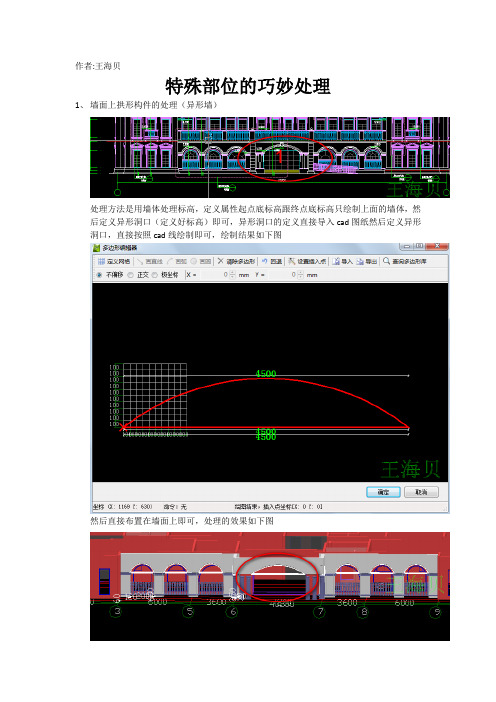
作者:王海贝
特殊部位的巧妙处理
1、墙面上拱形构件的处理(异形墙)
处理方法是用墙体处理标高,定义属性起点底标高跟终点底标高只绘制上面的墙体,然后定义异形洞口(定义好标高)即可,异形洞口的定义直接导入cad图纸然后定义异形洞口,直接按照cad线绘制即可,绘制结果如下图
然后直接布置在墙面上即可,处理的效果如下图
2、像下图的楼梯斜梁如何处理(异形梁)
先绘制板
然后按照梁顶标高+板厚用三定变斜来处理斜板,处理结果如下图
然后绘制梁,平齐板顶即可实现上图的效果而且要快速,这样也有利于快速处理钢筋;另外一种处理梁的方法是在钢筋里的梁平法表格里修改梁的标高来处理,在图形里打断之后修改梁的起点跟终点顶标高来处理也可以实现如下图的效果,但是这样的处理比较
慢不如前一种方法简单。
3、处理空心柱的问题(异形柱)
第一种方法是留1mm的缝来处理,这种处理方式是直接在定义好的网格里绘制,绘制的顺序如下图
钢筋处理,直接用软件里的截面编辑处理主筋,箍筋直接用矩形或者直线来处理即可
模板处理:需要在表达式里需要扣除多的模板面积
第二种处理是用半柱处理:直接绘制空心柱的一半(见下图),绘制的时候先绘制一半然后用镜像来处理另一半即可
钢筋处理,综合处理钢筋的弯折,弯钩一共4个,所以处理的时候直接一个有弯钩,另一个不留弯钩,绘制的箍筋的方法是用直线来绘制即可,处理结果如下图
模板的处理:需要扣减模板不需要的模板,所以在表达式里修改即可,方法跟第一种方法一致,处理结果如下图
此两种方式的处理是一样的,本人认为用那种方法都是可以的,如果大家还有更好地方
法,或者其他的问题可以多多交流wanghaibei2008073@。
异形柱规范
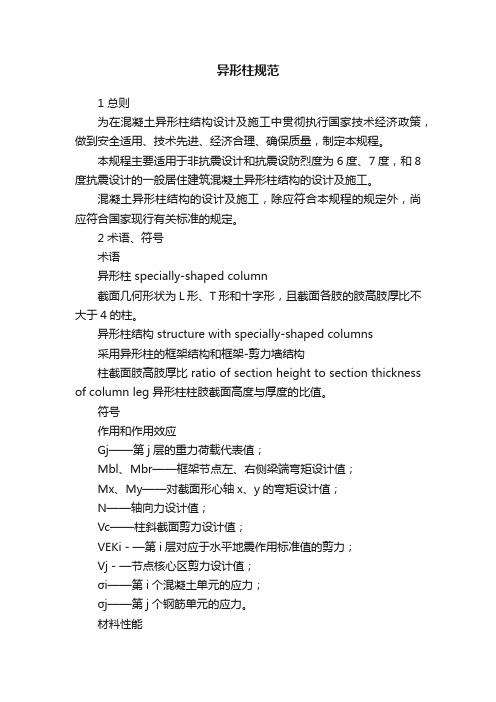
异形柱规范1 总则为在混凝土异形柱结构设计及施工中贯彻执行国家技术经济政策,做到安全适用、技术先进、经济合理、确保质量,制定本规程。
本规程主要适用于非抗震设计和抗震设防烈度为6度、7度,和8度抗震设计的一般居住建筑混凝土异形柱结构的设计及施工。
混凝土异形柱结构的设计及施工,除应符合本规程的规定外,尚应符合国家现行有关标准的规定。
2 术语、符号术语异形柱 specially-shaped column截面几何形状为L形、T形和十字形,且截面各肢的肢高肢厚比不大于4的柱。
异形柱结构 structure with specially-shaped columns采用异形柱的框架结构和框架-剪力墙结构柱截面肢高肢厚比 ratio of section height to section thickness of column leg 异形柱柱肢截面高度与厚度的比值。
符号作用和作用效应Gj——第j层的重力荷载代表值;Mbl、Mbr——框架节点左、右侧梁端弯矩设计值;Mx、My——对截面形心轴x、y的弯矩设计值;N——轴向力设计值;Vc——柱斜截面剪力设计值;VEKi-—第i层对应于水平地震作用标准值的剪力;Vj-—节点核心区剪力设计值;σi——第i个混凝土单元的应力;σj——第j个钢筋单元的应力。
材料性能fc——混凝土轴心抗压强度设计值;ft-—混凝土轴心抗拉强度设计值;fy——钢筋的抗拉强度设计值;fyV——箍筋的抗拉强度设计值。
几何参数as'——受压钢筋合力点至截面近边的距离;A——柱的全截面面积;Aci-—第i个混凝土单元的面积;Asj-—第j个钢筋单元的面积;Asv--验算方向的柱肢截面厚度bc范围内同一截面箍筋各肢总截面面积;Asvj-—节点核心区有效验算宽度范围内同一截面验算方向的箍筋各肢总截面面积;bc-—验算方向的柱肢截面厚度;bf——垂直于验算方向的柱肢截面高度;bj——节点核心区的截面有效验算厚度;d——纵向受力钢筋直径;dv——箍筋直径;ea——附加偏心距;e1-—初始偏心距;e0--轴向力对截面形心的偏心距;eix--轴向力对截面形心轴y的初始偏心距;eiy--轴向力对截面形心轴x的初始偏心距;hb-—梁截面高度;hb0-—梁截面有效高度;hc-—验算方向的柱肢截面高度;hf----垂直于验算方向的柱肢截面厚度;hi——第i层楼层层高;hj—-节点核心区的截面高度;hc0——验算方向的柱肢截面有效高度;H——房屋总高度;Hc——节点上、下层柱反弯点之间的距离;l0——柱的计算长度;ra——柱截面对垂直于弯矩作用方向形心轴xa一xa的回转半径;rmin-—柱截面最小回转半径;s-—箍筋间距;Xci、Yci——第i个混凝土单元的形心坐标;Xsj、Ysj——第j个钢筋单元的形心坐标;X0、Y0——截面形心坐标;α——弯矩作用方向角。
广联达构件法建模中柱子连接上层柱

措施一:深入分析广联达构件法建模中柱子连接上层柱的问题在广联达构件法建模中,柱子连接上层柱是一个十分重要的问题。
柱子连接的质量直接影响到整个建筑结构的稳定性和安全性。
我们需要深入分析这一问题,从而找到最合适的解决方案。
我们需要了解广联达构件法建模的基本原理和流程。
广联达构件法是一种先进的结构建模方法,它能够极大地提高建筑模型的精度和效率。
在这种建模方法中,柱子连接上层柱的处理至关重要。
如果连接处理不当,可能导致结构不稳定甚至倒塌。
接下来,我们需要分析柱子连接上层柱的常见问题。
连接处的强度和刚度是否足够,连接形式是否合理,连接处的应力和变形是否符合要求等。
只有深入分析这些问题,才能找到合适的解决方案。
措施二:提出解决方案,提高广联达构件法建模中柱子连接上层柱的质量根据深入的分析,我们可以提出一些解决方案,以进一步提高柱子连接上层柱的质量。
我们可以考虑采用更加先进的连接形式,比如采用专业的连接件,提高连接处的强度和刚度。
我们还可以优化连接处的设计,使之更加符合实际工程需求。
我们可以通过增加连接处的支撑和加固措施,来提高柱子连接上层柱的稳定性。
在柱子连接处增加剪力墙或者增加横向连接件,以提高整体结构的稳定性。
我们可以通过优化材料和工艺,来提高连接处的质量和可靠性。
选择更好的材料,采用先进的焊接技术,以保证连接处的质量和可靠性。
总结回顾:加强我在文章中提到的广联达构件法建模中柱子连接上层柱的质量经过深入分析和提出解决方案,我们可以进一步加强广联达构件法建模中柱子连接上层柱的质量。
只有这样,我们才能保证建筑结构的稳定性和安全性。
在文章中,我们多次提到了广联达构件法建模中柱子连接上层柱的问题,并从多个角度进行了分析和探讨。
我们给出了一系列解决方案,以提高柱子连接上层柱的质量。
这些解决方案都是经过深入思考和权衡后得出的,具有实际指导意义。
个人观点和理解:广联达构件法建模中柱子连接上层柱的问题是一个十分重要的问题,直接关系到建筑结构的稳定性和安全性。
第三届广联达算量大赛全能海选试题及参考答案

第三届广联达“GCM杯”全国算量软件应用大赛海选赛全能组试题(考试时间:120分钟)【图形部分】一、填空题(本大题共7小题,共20空,每空0.5分,共10分)1、GCL8.0中,如下图,一个楼层的同一位置上存在两层现浇板时,图中标注墙体的墙面装修抹灰高度左图算至(分层1板),右图算至(分层1板);2、图形算量GCL8.0软件中把墙构件分为五种类型普通墙、(分层墙)、间壁墙、(虚墙)、女儿墙。
3、图形算量GCL8.0软件中, 调整窗的立樘位置会影响(墙面块料装修)的工程量。
4、在导CAD工程图的时候,发现导过来的图和以前已经导入过来的图位置是错开的,例如导过来的墙和柱是错位的.原因是在导入CAD图的时候开始没有进行(重定位CAD图形)功能操作。
5、在GCL8.0中,当已经将工程中的构件绘制基本完成,这时得到一份变更通知,告知1~5层A轴交12轴的KZ2改为KZ5,我们可以先把1层中A轴交12轴的KZ2改为KZ5后,通过(复制选定图元到其他楼层)快速修改2~5层的指定构件图元。
6、图形算量GCL8.0软件建立楼层时(基础层)(首层)为软件默认楼层,无法删除。
7、图形算量GCL8.0软件中CAD导图可以导入(墙)(门窗)(梁)(柱)(轴网)构件。
二、单项选择题(本大题共15小题,每题1分,共15分)1、建立楼层时如何建立地下层( C )A、将基础层楼层编码改为负数B、楼层名称中输入“负号+数字”C、楼层编码中输入“负号+数字”D、将首层楼层编码改为负数2、在使用“从其他楼层复制构件图元”功能时,软件默认的源楼层为当前层的(D)A、上一层B、上次使用该功能时选择的楼层C、一直默认首层D、下一层3、绘制完构件图元时,才发现构件选错了,通过(C)功能可以不用重新绘图而快速的把构件修改过来。
A、拾取构件B、修改楼层构件名称C、修改构件图元名称D、移动4、下面轴网类型中不属于GCL8.0中的轴网类型的是:(D)A、正交轴网B、圆弧轴网C、斜交轴网D、半圆轴网5、当两个构件类型相同却名称不同、做法相同时,我们套完了一个构件的做法,这时通过(B)功能就可以快速套完第二个构件的做法。
异形柱框架

异形柱框架异形柱结构学习随着人们对住宅,特别是别墅平面与空间的要求越来越高,原来普通框架结构有露梁露柱的缺点、砖混结构抗震性能比较差。
于是近年来异形柱结构发展迅速。
以下内容为异形柱结构型式的受力特点、计算分析及构造要求及与矩形柱结构比较等。
一、异形柱结构的特点:1、异形柱柱肢平面内外两个方向刚度对比相差较大,导致各向刚度不一致,其各向承载能力也有较大差异;2、对于长柱(H/h>4)可以不考虑剪切变形的影响,控制轴压比较小时,受力明确,变形能力较好。
而对短柱(H/h<4),剪切变形占有相当比例,构件变形能力下降。
异形柱通常在短柱范围,且属薄壁构件,弯曲变形性能有限,延性较差;3、异形柱由于是多肢的,其剪切中心往往在平面范围之外,受力时要靠各柱肢交点处核心砼协调变形和内力,这种变形协调使各柱肢内存在相当大的翘曲应力和剪应力,而该剪应力的存在,使柱肢易先出现裂缝,也使得各肢的核心砼处于三向剪力状态,它使得异形柱较普通截面柱变形能力低,脆性破坏明显;4、异形柱不同于矩形柱,它存在着单纯翼缘柱肢受压的情况,其延性更差。
由于其受力性能的复杂,设计中必须通过可靠的计算和必要的构造措施来保证其强度和延性。
二、异形柱与矩形柱定义及布置:1、异形柱定义:截面几何形状为L型、T型、十字形,且截面各肢的肢高肢厚比不大于4的柱。
(1)异形柱截面的肢厚不应小于200,肢高不应小于500。
(2)按照异形柱定义,对肢厚200的异形柱肢高不能超过800。
实际对住宅而言,因异形柱剪跨比限制,不管肢厚多少肢高都不能超过800,一般不等肢异形柱肢高比一般不超过1.6。
(3)对Z型的异形柱,可输入两个L型异形柱,PKPM建模时两个异形柱用刚性梁连接处理。
(4)对一字形异形柱,设计时尽量改为300宽的矩形柱,当建筑要求不能改动时,可布短肢墙,当墙厚为200时,可布200x1050的短肢墙。
注意异形柱框架结构不能出现较多的短肢墙,计算按照异形柱框架结构计算,短肢墙编号按照DZQ等墙体编号,不能编号为KZ;当短肢墙较多时应按照异形柱框剪结构计算,应布置适当的长肢墙。
广联达钢筋算量软件GGJ2009异形柱参数化柱截面及钢筋编辑

广联达钢筋算量软件GGJ2009异形柱、参数化柱截面及钢筋编辑应用场景1、需要手动排列柱的纵筋位置的情况;2、参数化或异型暗柱需要绘制各种形式箍筋或拉筋的情况;3、需要进行异形柱截面编辑的情况。
柱截面编辑可以手动设置纵筋的数量、钢筋信息和位置,可以绘制任意形式的箍筋和拉筋,可以修改截面信息。
并且可以对修改好的截面进行保存,以备下次重复使用。
软件操作对于矩形柱、圆形柱、参数化和异形柱,都可以使用截面编辑。
在构件或图元的属性编辑器中,“截面编辑”这一项选择为“是”即可显示柱截面编辑的界面,如下图所示。
说明:1、对于矩形柱、圆形柱和参数化柱新建后,软件默认“截面编辑”为“否”,如果需要切换到截面编辑,修改为“是”即可。
2、对异形的柱,新建构件后,软件默认“截面编辑”为“是”,因为异形柱一般都需要手动进行纵筋的排布和箍筋的绘制。
实例介绍下面以参数化柱为例,来介绍截面编辑功能的使用。
新建参数化柱,选择第一种参数化图形L-a截面。
按照图纸标注的钢筋信息,输入纵筋信息和箍筋信息,然后修改“截面编辑”为“是”,弹出“截面编辑”对话框,如下图所示。
图中默认给出纵筋和外围的箍筋,纵筋的根数与属性中输入的一致,纵筋的排列,按照属性中输入的钢筋信息,先布置角筋,剩余的钢筋按照边长平均布置。
角筋以红色显示,边筋以粉色显示。
目前,纵筋的位置对本身的计算结果没有影响,但是在布置箍筋时需要准确设置纵筋的位置,否则箍筋的长度计算不符合实际情况。
下面我们逐个介绍截面编辑中的功能。
1、布置纵筋:下拉框中有3个命令,操作方法如下;1)布置角筋:作用:整体一次性按形状自动生成角筋;操作步骤:在右侧的输入框中输入角筋的信息,然后在下拉框中选择“布置角筋”命令,软件自动布置角筋;2)按边布置角筋:作用:一次布置一个位置的角筋;操作步骤:在右侧输入框输入钢筋信息,如“1B22”,然后选择“按边布置角筋”,选择相交的两条边,在相交位置生成角筋;3)布置边筋:作用:在一条边上布置边筋;操作步骤:在右侧的输入框中输入钢筋信息,例如“2B22”,选择“布置边筋”命令,选择柱的边线布置边筋。
广联达软件操作指南

广联达软件操作指南1、建立轴网时只能使用“常用值”中给出的数据吗?如果常用值中没有的数值怎么办?答:建立轴网时列出“常用值”是为了方便用户的使用。
用户可以在“轴距”栏中输入“常用值”中没有的数据。
2、建立轴网时只能在窗口中一行行的输入吗,如何能将一个方向的数据快速输入?答:可在新建轴网界面的“定义数据”窗口内按“轴号,轴距,轴号,轴距,轴号,轴距,轴号,……”的格式输入,轴号与轴距间一定要有逗号分隔,即可将一个方向的轴网数据快速输入。
3、建立轴网时如果有连续相同的轴距数据如何快速输入?答:可以输入“轴距*相同个数”实现连续相同轴网数据的快速输入。
4、建立圆弧轴网时轴号的排列方向与实际图纸相反,怎么调整?圆弧轴网界面的“起始半径”是什么含义?答:可使用圆弧轴网界面的“轴号反向”功能,调整圆弧轴网轴号的方向。
圆弧轴网界面的“起始半径”是指圆弧轴网起始的第一根轴线距圆心的距离。
5、实际工程的轴网轴线间不是90°相交,软件可以建立吗?软件可以处理哪几种轴网?答:可使用“斜交轴网”界面功能建立轴网轴线非90°相交的轴网。
软件可以处理正交、圆弧、斜交三种轴网。
6、输入轴网时轴网的插入点可以改变吗?答:可使用新建轴网界面内的“改变插入点”功能改变轴网的插入点,插入点可在轴网的角点间转换。
7、当前工程的轴网数据可以在其他工程中重复利用吗?答:可使用新建轴网界面内的“存盘”、“读取”功能配合使用,用“存盘”功能存盘当前工程轴网再在其他工程中用“读取”功能读取存盘的轴网即可实现轴网数据的重复利用。
8、轴网已经建立且已输入到绘图界面,发现有个轴距输错了。
需要将输入的轴网和建立的轴网全部删除重新建立再输入吗?答:可使用轴网管理窗口中的“修改”功能,修改错误的轴距后绘图界面已输入的轴网也会随着修改。
9、不在主轴网上的构件如何快速定位?答:可以建立辅轴,利用辅轴与辅轴、辅轴与主轴的交点定位构件。
10、绘图界面中不需要的轴线段可以删除吗?放在界面里比较乱。
- 1、下载文档前请自行甄别文档内容的完整性,平台不提供额外的编辑、内容补充、找答案等附加服务。
- 2、"仅部分预览"的文档,不可在线预览部分如存在完整性等问题,可反馈申请退款(可完整预览的文档不适用该条件!)。
- 3、如文档侵犯您的权益,请联系客服反馈,我们会尽快为您处理(人工客服工作时间:9:00-18:30)。
异型柱的快速处理
越来越多的建筑物中,为了装修方便等原因,采用了大量的异型框架柱,这为我们的算量工作带来了不小的烦恼。
现在我们一起来看看,异型柱在新版GCL8.0中如何快速处理吧。
用软件做工程,画墙是比较容易的事,所以我们可以先绘制墙体,然后通过墙体的位置,来快速绘制异型柱。
GCL8.0提供了两个很好用的功能:按墙位置绘制柱和自适应布置柱。
下面是两个功能的具体使用技巧。
1、自适应布置柱
这个功能主要应用于参数化柱中截面已存在的柱,如下图。
应用这个功能的第一个好处是不用先进入构件管理建立构件,后绘制构件图元,节省了建立构件的时间。
现在我们就来学习一下,如何使用这个功能。
首先,在工具条上选择“绘制柱”,打开下拉选框,左键点击“自适应布置柱”,我们随即便看到画好的墙体自动显示在绘图区。
接下来,我们选择需要画柱的墙体节点处,点击左键,这样一个图元就画上了,同时在构件管理中自动反建了一个柱构件。
然后我们点击“属性”按钮,打开属性编辑器,在编辑器中修改此柱的截面信息及其它属性信息。
这样,这个柱就迅速完成了。
另外,我们还可以将柱图元绘制完成后,再统一修改相关的构件属性信息。
2、按墙位置绘制柱
这个功能主要应用于参数化柱中截面信息没有的柱。
这个功能的好处同自适应布置柱一样,无须先建构件,才能绘制图元。
下面,我们接着来学习一下这个个功能的使用方式。
首先,同样在工具条上选择“绘制柱”,打开下拉选框,左键选择“按墙位置绘制柱”,同样的,我们会立刻看到绘图区已经画好的墙体自动显示出来。
然后,我们选择需要画柱的一个墙体节点,将柱的插入点确定下来。
接着,我们再用左键指定柱段方向,界面上弹出“输入柱段长度”的对话框,依据图纸,我们将该段长度输入,点击确定退出当前对话框。
再次,左键指定下一个柱段方向,界面上再弹出“输入柱段长度” 的对话框,我们再输入相应的柱段长度,直到柱段形成图形与图纸保持一致,最后点击鼠标右键,绘制结束,绘图区中生成了我们想要的柱图元。
方便吧,这样就不用我们再到多边形编辑器中处理,简单高效,学着试一下吧。
